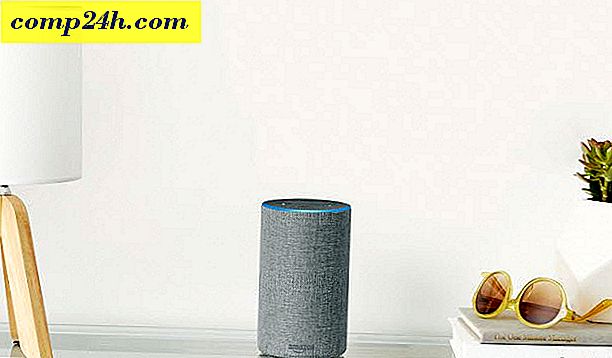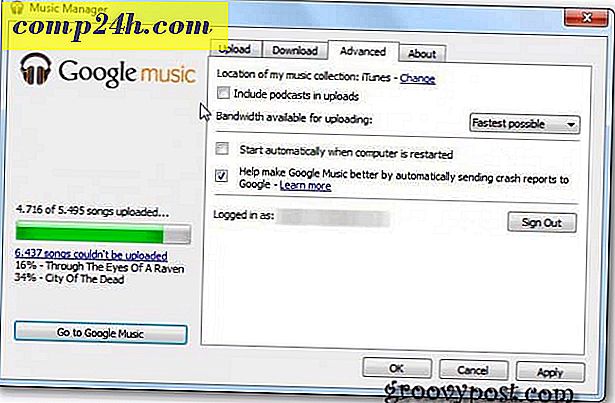Skitch Review: Gratis Mac Screenshot hulpmiddel voor vastleggen en delen
 Eerder heb ik TechSmith's SnagIt voor Mac de best betaalde screen capture-software voor Mac genoemd. Ik sta daar ferm bij. Maar ik waardeer ook dat niet iedereen van jou blogt voor zijn brood, dus is het niet echt haalbaar om $ 49, 95 te betalen voor een tool voor schermafbeeldingen. Met dit in gedachten ben ik begonnen met het verkennen van vergelijkbare schermopnametools voor OS X. De eerste op mijn lijst is Skitch, waarvan je misschien al weet. Deze aloude screenshot-tool voor Mac is in de loop der jaren gestaag geëvolueerd en nu is de feature-set gebrandmerkt tot een paar kerncapaciteiten die spreken van een door delen geobsedeerd gebruikersbestand. Volg me op een screenshot tour hieronder om Skitch in actie te zien.
Eerder heb ik TechSmith's SnagIt voor Mac de best betaalde screen capture-software voor Mac genoemd. Ik sta daar ferm bij. Maar ik waardeer ook dat niet iedereen van jou blogt voor zijn brood, dus is het niet echt haalbaar om $ 49, 95 te betalen voor een tool voor schermafbeeldingen. Met dit in gedachten ben ik begonnen met het verkennen van vergelijkbare schermopnametools voor OS X. De eerste op mijn lijst is Skitch, waarvan je misschien al weet. Deze aloude screenshot-tool voor Mac is in de loop der jaren gestaag geëvolueerd en nu is de feature-set gebrandmerkt tot een paar kerncapaciteiten die spreken van een door delen geobsedeerd gebruikersbestand. Volg me op een screenshot tour hieronder om Skitch in actie te zien.
( Merk ook op dat dit het zeldzame -artikel is waar de screenshots niet met SnagIt zijn genomen, zodat ik je kan laten zien hoe Skitch met bloggen werkt. Mijn excuses voor dit korte stilistische vertrek .)
Maak kennis met Skitch: de camera voor internet
Staat u mij toe u kennis te laten maken met Skitch . Ik zou deze klus aan deze vage roze beer overlaten die in de video hieronder is te zien, maar ondanks zijn schattige wutesy-heid, zit er niet veel vlees in die introductievideo. Bekijk het als je wilt, en ontmoet me hieronder.
Terug? OK goed. De hoofdtaak van Skitch is dus dat het een hulpmiddel is waarmee je schermafbeeldingen van je webcam, je bureaublad of je webbrowser kunt maken, je schermafbeeldingen kunt bewerken en labelen met markeringen, tekst en callouts en deze vervolgens kunt delen met behulp van de gratis upload van Skitch en service delen. Skitch werkt ook aan het versterken van zijn sociale mogelijkheden met statistieken en analyses voor je afbeeldingen ( binnenkort beschikbaar ) en Twitter-vriendelijke deelbare links. Laten we elk van deze Skitch-functies een voor een induiken.
Vastleggen met Skitch
Voor de gratis versie krijg je drie soorten " snaps " met Skitch. U hebt een standaardmicrofoonmicrofoon, een snap op volledig scherm en een kadermoment. Aan elk van deze kan een eigen globale sneltoets worden toegewezen. De snap van dradenkruizen is zoals je zou verwachten. Hiermee kunt u klikken en slepen door een regio om het vast te leggen. Als u bijvoorbeeld wilt aftellen, bijvoorbeeld als u een menu wilt vastleggen, kunt u shift ingedrukt houden terwijl u uw capture-regio tekent. Terwijl je een schermafbeelding vasthoudt, toont het ook dimensies. 
De Full-Screen-module spreekt voor zich. De frame-snap is interessant. Het verandert het Skitch-bewerkingsvenster doorzichtig, net als een kader, en laat je vervolgens het venster rond je bureaublad verplaatsen. Klik op Snap om vast te leggen wat in het bewerkingsvenster is ingekaderd. Niet helemaal baanbrekend in vergelijking met de typische opname van haarlokken, maar als u een verzameling schermafbeeldingen wilt maken met exact dezelfde afmetingen, kan het nuttig zijn.

Een slimme functie die Skitch heeft is Re-Snap . Met Re-Snap kun je nog een screenshot maken terwijl je je opmaak behoudt. Ik vind dit erg leuk. Er is een tijd geweest dat ik de moeite heb genomen om een screenshot te markeren om te beseffen dat er een element ontbrak. Dit bespaart u het werk om alle markeringen opnieuw te doen, maar u kunt de onderliggende schermafbeelding bijwerken.

Voor degenen die het kunnen verdragen naar hun eigen gezicht te kijken, kunt u ook foto's maken met uw iSight- camera. Dit plaatst je mok recht in de Skitch-editor, zodat je hem kunt markeren en delen.
Er zijn twee andere capture-profielen in Skitch die ik je niet kan laten zien omdat ik niet heb geïnvesteerd in de Plus-versie ( momenteel $ 14, 95 per jaar, regelmatig $ 19, 95 per jaar ). Dit zijn Snag van Safari en Snag from Link en ze zijn ontworpen voor het vastleggen van volledige webpagina's, inclusief het schuifgebied. Scrollen is vastgelegd in SnagIt en ik moet zeggen dat het af en toe handig is. Ik stel me voor dat het net zo handig zou zijn voor serieuze Skitch-gebruikers.
Bewerken met Skitch
De gratis bewerkingsfuncties met Skitch zijn beperkt maar voldoende. U hebt een pen, een lijntool, een ovaalgereedschap, een rechthoekgereedschap, een vulemmer, een tekstgereedschap en een stijl van een pijl. Elk van deze kan worden aangepast op kleur en grootte.

Voor het grootste deel kunnen deze je helpen met wat snelle doodles en call-outs . Geen van de elementen kan naar mijn mening een kaars aan SnagIt Editor vasthouden, en uw mogelijkheden om elk element aan te passen zijn zeer, zeer beperkt. Voor elk element kunt u de grootte en kleur kiezen, waarvan de eerste beperkt is tot vijf inkepingen op een schuifregelaar, in plaats van een veel groter geheel getalveld waar u specifieke pixelbreedten kunt invoeren. Ook een korte opmerking, ik had moeite om toegang te krijgen tot de kleurenwisselaar op mijn tweede monitor, moest deze naar mijn hoofdscherm slepen om deze correct weer te geven. Een vreemde gril, geen buistelevisie.
Er is een teksttool, maar geen gereedschap voor tekstvakken, hoewel je zeker je eigen gereedschap kunt tekenen als je zo geneigd bent. De teksttool doet goed werk om de tekst leesbaar te maken door hem in te drukken met een mooi dik lettertype en een contour en een subtiele schaduw. Helaas kunt u het lettertype alleen wijzigen als u een Skitch Plus-gebruiker bent. ( Leuk feit: het standaard Skitch-lettertype is het lolcats-lettertype, dus activeer de foto's van je goofy-kat .)
Als u de instructies niet leest, mist u wellicht de bijsnijdfunctie. Om een afbeelding bij te snijden, pakt u het binnenste venster en sleept u. Dit is de gratis versie die je krijgt als het gaat om bijsnijden - je kunt geen vak binnenin de opname tekenen en selectief uitsnijden.

Wat kun je anders niet met Skitch Free doen? U kunt niet roteren, spiegelen of spiegelen, en u kunt ook geen watermerk, schaduw of transparanten toevoegen. Dat lijkt me een lange lijst van "cant's". Maar misschien mis ik hier het punt, want Skitch heeft meer te maken met gebruikersvriendelijkheid dan met precisie.
Met het oog op de gebruikersvriendelijkheid van de medaille houdt Skitch uw geschiedenis bij, zodat u vrij gemakkelijk kunt teruggaan en backtracken. De geschiedenis is goed georganiseerd, zodat u de snaps kunt sorteren die u hebt opgeslagen, gedeeld of geëxporteerd. Het is echter een andere workflow van SnagIt. Het is voor mij een beetje moeilijk om te wennen aan Skitch's manier, die in feite al je snaps behandelt als een enkel project. Stel, als u één momentopname maakt zonder de laatste op te slaan, verdwijnt de vorige momentopname die u had gemaakt gewoon en wordt deze vervangen door uw nieuwe screenshot. Maar als je Ongedaan maken aanraakt, verdwijnt je nieuwste screenshot alsof je het nog nooit hebt gedaan.

Hoe dan ook, de echte ster van de show in Skitch is het delen. Laten we daarover praten.
Skitch-snaps delen
Skitch gaat helemaal over delen - sterker nog, de helft van de actie van Skitch zit op het web, op je Skitch Dashboard. De Skitch-app is intrinsiek gekoppeld aan uw online Skitch-account en wanneer u op de Share-knop klikt, wordt alles in uw Skitch-venster meteen op uw dashboard gekraakt.

Afhankelijk van je standaardinstellingen wordt de Skitch-snap onmiddellijk live en openbaar, klaar om te worden gecontroleerd door je vrienden en vijanden. Je kunt de afbeeldingslink ook rechtstreeks vanuit de Skitch-app pakken of naar Twitter gaan met een voorgevormde tweet met je afbeelding erin. Als u de details van uw vastlegging wilt invullen, kunt u doorklikken naar het tabblad Details . Hier kun je je screenshot taggen, een goede titel en beschrijving geven, de zichtbaarheid instellen en deze aan een set toevoegen. Er zijn drie privacyinstellingen : Openbaar, Privé en "Een geheime link", die in wezen hetzelfde is als niet-vermeld ( iedereen met de link kan het zien, maar het is niet toegankelijk voor gewone browsers ).

De deelbare link is niet bijzonder beknopt. Hier is degene die ik net deed:
- http://skitch.com/jackbusch/rr2kr/skitch-cam-snap-test
De Twitter-versie is veel korter:
- http://skit.ch/bbrx
Voor zover ik kan zien, is er geen optie om een shortener van uw keuze op te nemen, zoals Bit.ly of is.gd. Daar kunt u ook de schat aan extra opties voor delen / reageren zien. Skitch doet er alles aan om ervoor te zorgen dat je een handige link hebt voor vrijwel elke situatie, van forumcodes en Evernote tot HTML-ingesloten voor widgets en blogs en natuurlijk Facebook.

U kunt Skitch-snaps ook uploaden naar Flickr-, Mobile Me-, WebDAV- en FTP-accounts. U kunt accounts toevoegen in het menu Instellingen, waar u elke service kunt autoriseren.

Nadat u dit hebt gedaan, verschijnt er een vervolgkeuzepijl naast de knop Delen, waarmee u kunt kiezen waar u uw schermafbeelding wilt uploaden.

Een eigenschap die redelijk groovy is, is die Drag Me-balk . Als een verfrissende nieuwe weergave van het dialoogvenster Opslaan als ..., laat Skitch je een naam geven aan je bestandsnaam ( die de standaard is van de app ) en kies je een bestandstype en sleep je het naar waar je het wilt opslaan . Dit is handig als u het op de desktop wilt wegzetten voordat u het uploadt, of als u het rechtstreeks naar een toepassing wilt slepen, zoals Blogo of Office.

Ondertussen worden uw foto's weer op Skitch.com weergegeven in een blogachtige indeling. U kunt bijvoorbeeld mijn geüploade schermafbeeldingen en foto's bekijken op http://skitch.com/jackbusch/

Over het algemeen is Skitch een geweldige site voor het delen van foto's op zich. Het heeft ook een vrij grote gemeenschap. Als gratis tool is het ongelooflijk gebruikersvriendelijk en kan het goed worden geïntegreerd met sociale media. In latere berichten zal ik Skitch vergelijken met andere gratis screenshothulpmiddelen voor Mac, dus houd ons in de gaten.
| Functieset | Skitch gratis | Skitch Plus ($ 14, 95 - $ 19, 95 per jaar) |
| Gevangen nemen | iSight, Cross-hair, Fullscreen, Frame | ... plus webpagina's van volledige lengte |
| Bewerk | Automatisch archiveren, binnenkader inkorten, tekst, pijlen, vormen, schets, Wacom-tablet, opslaan in JPG, PNG, SKITCH ... | ... plus aangepaste lettertypen, watermerken, schaduwen, geavanceerde bijsnijden, transparantie, geavanceerde grootte wijzigen, opslaan in TIF, GIF, BMP, SVG, PDF |
| Delen | Tag, upload, deel en host tot 300 afbeeldingen; Skitch "blog"; privé, niet-beursgenoteerd of openbaar delen, uploaden naar Flickr, MobileMe, FTP, SFTP, WebDAV, tabblad Slepen ... | ... SSL-codering, kopieer afbeeldingslink naar klembord, 300+ afbeeldingen, onbeperkt aantal afbeeldingen |
| anders | Delen met Facebook, Twitter, Evernote ... | ..plus statistieken en analyses ( binnenkort beschikbaar ) en advertentievrije ervaring |